Guida eMule
Hai chiesto a un tuo amico che è molto bravo con il computer quale programma usare per cercare dei file che non sei riuscito a trovare né sulla rete Torrent né sui servizi di hosting e lui ti ha indirizzato verso eMule? Condivido il suggerimento.
Anche se non è più diffuso come un tempo, il buon vecchio “muletto” rimane un eccellente software P2P e – cosa ancora più importante – l’unica fonte online presso cui trovare film, album musicali, giochi e software rari non reperibili altrove.
Non spaventarti se non l’hai mai usato prima, ho preparato una guida eMule attraverso la quale potrai scoprire come scaricare il programma sul tuo computer e configurarlo al meglio in quattro e quattr’otto. Provaci subito, è facilissimo!
Com’è ovvio che sia, cominciamo questa guida eMule dai passaggi necessari a scaricare e installare il programma sul PC. Il procedimento è di una semplicità disarmante. Tutto quello che devi fare è collegarti al sito Internet del programma e cliccare sulla voce Scarica collocata sotto la voce Installer.
A download completato, apri il pacchetto d’installazione di eMule (es.eMule0.50a-Installer.exe) e clicca prima sul pulsante Sì e poi su OK, Avanti, Accetto, Avanti due volte consecutive, Installa, ancora una volta Avanti e Fine per portare a termine il setup.
A questo punto non ti rimane che avviare eMule facendo doppio click sulla sua icona comparsa sul desktop di Windows e seguire la procedura di configurazione guidata che ti viene proposta. In primis ti viene chiesto di scegliere un nickname per identificarti sulle reti usate dal programma per scaricare file da Internet (non c’è bisogno di registrazioni, quindi digita liberamente un nome di tua preferenza), dopodiché ti viene offerta la possibilità di regolare le porte TCP e UDP da adoperare per la comunicazione con la rete esterna: io ti consiglio di lasciare attivi i valori di default e cliccare su Avanti.
Negli step successivi, poi, puoi scegliere se affidare a eMule il compito di gestire automaticamente le priorità dei file in download e upload (anche in questo caso ti consiglio di lasciare attive le opzioni predefinite) e se vuoi attivare l’offuscamento del protocollo, il quale consentirebbe al software di scambiare file su Internet qualora il provider bloccasse il traffico P2P (devi abilitarlo solo se il tuo operatore limita i download).
Infine, accertati che siano selezionate le voci relative alle reti eD2K e Kad e clicca prima su Avanti e poi su Fine per concludere la configurazione guidata di eMule. Se compare un avviso del firewall di Windows fai click sul pulsante Sblocca per autorizzare il software a comunicare con la rete esterna.

In questa seconda parte della nostra guida eMule vedremo come “spremere” al massimo la velocità dei download evitando che il router li blocchi e installando una lista di server aggiornati per eMule. Sono due operazioni tutto sommato semplici, anche se la prima richiede un po’ di tempo per essere portata termine.
Prima di configurare il tuo router devi scoprire quali sono le porte utilizzate da eMule per comunicare con la rete esterna. Se non le hai appuntate durante la configurazione iniziale del software non ti preoccupare, basta cliccare sul pulsante Opzioni, selezionare la voce Connessione dalla finestra che si apre e il gioco è fatto: le trovi indicate nei campi TCP e UDP.
Una volta reperite queste informazioni fondamentali devi accedere al pannello di configurazione del tuo router, avvia dunque il browser che utilizzi di solito per navigare in Internet (es. Chrome) e collegati all’indirizzo 192.168.1.1 oppure all’indirizzo 192.168.0.1 (ossia l’IP del router). Se nessuno di questi due indirizzi sembra corrispondere al pannello di controllo del router scopri qual è l’indirizzo giusto da digitare seguendo questa mia guida sull’argomento.
L’accesso al router richiede l’inserimento di nome utente e password. Se non sai qual è la combinazione giusta da utilizzare prova con admin/admin oppure con admin/password. In assenza di fortuna con questi dati consulta il post in cui ti ho spiegato come trovare la password del router.
Finalmente ci siamo, sei nel pannello di configurazione del dispositivo! Adesso però il gioco si fa un po’ più duro, nel senso che ogni router ha dei menu strutturati in maniera differente e quindi non potrò essere precisissimo nelle indicazioni che sto per darti. Quello che devi fare, per somme linee, è trovare il pannello relativo al firewall o ai virtual server e creare una nuova regola impostando come porta di inizio e porta finale la porta TCP usata da eMule. Devi quindi ripetere l’operazione con la porta UDP usata dal programma e la missione può dirsi compiuta.
Facciamo qualche esempio pratico: se utilizzi un router Alice Gate di Telecom Italia devi cliccare sul pulsante Configura collocato sotto la voce Collegamento LAN oppure su Port Mapping, poi devi premere il bottone Aggiungi e creare un nuovo virtual server impostando come Porta pubblica e Porta locale la porta TCP di eMule. Clicca infine su Conferma o Attiva per salvare le impostazioni e ripeti l’intera operazione con la porta UDP del software.
Se invece hai un dispositivo ADB Vela A4001N di Wind, dopo esserti collegato al suo pannello di controllo interno, devi selezionare la voce UPnP , apporre il segno di spunta accanto alla voce Enable e cliccare su Save/Save Setting. Successivamente devi andare nelle opzioni di eMule, selezionare la voce Connessione dalla finestra che si apre e mettere la spunta accanto all’opzione Usa l’UPnP per impostare le porte.
Se utilizzi un modello di router diverso da quelli indicati negli esempi e non riesci a configurare adeguatamente le porte di eMule, collegati al sito ADSL Solution che offre istruzioni dettagliate per tantissimi modelli di modem e router differenti. Basta scegliere prima la marca e poi il modello esatto dalla pagina che si apre.
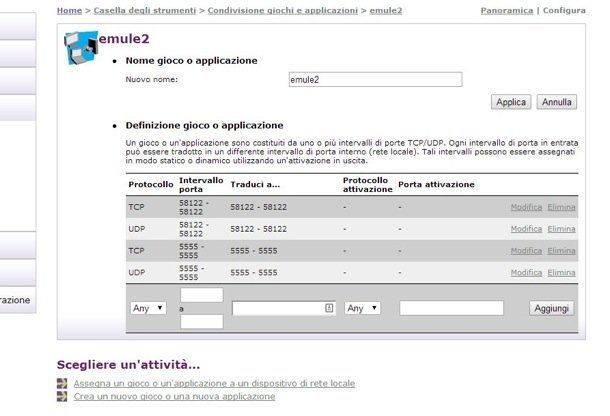
Per assicurarti che tutto sia filato per il verso giusto, testa lo stato delle porte di eMule recandoti nelle opzioni del programma, selezionando la voce Connessione dalla finestra che si apre e cliccando sul pulsante Testa Porte. Ci vogliono pochissimi secondi per ottenere il responso!
Dopo aver superato quest’altro importantissimo step ti invito a rendere efficiente e sicuro il tuo “muletto” installando in esso una lista di server sicuri. Al contrario della rete Kad, la rete eD2K di eMule è basata sull’utilizzo di server e quindi bisogna accertarsi che questi ultimi siano sempre aggiornati (quindi funzionanti), veloci e sicuri (senza rischiare il tracciamento delle proprie attività).
Il modo migliore per ottenere questi risultati è cancellare completamente la lista dei server inclusa di default nell’applicazione (facendo click destro su di essa e selezionando la voce Elimina tutti i server dal menu che compare) e sostituirla con una di quelle che sto per indicarti: non devi far altro che digitarne l’indirizzo nel campo Aggiorna server.met da URL (collocato nella barra laterale di destra) e cliccare sul pulsante Aggiorna. Ecco le liste che puoi usare, scegline una qualsiasi.
- http://peerates.net/servers.php
- http://www.gruk.org/server.met
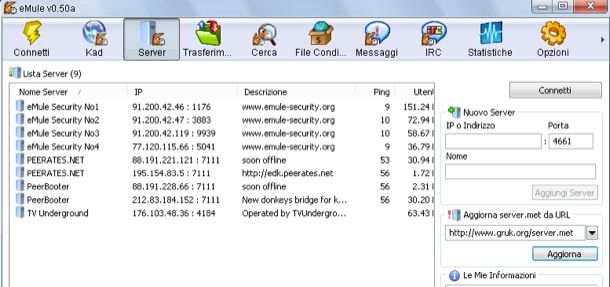
Perfetto! Ora puoi “accendere” il tuo eMule collegandoti alle reti eD2K e Kad e cominciando a scaricare file da Internet. La connessione alla rete eD2K avviene semplicemente facendo doppio click su uno dei server presenti nella lista che hai appena aggiornato (es. eMule Security No1) mentre per collegarti alla Kad devi selezionare l’apposita scheda del programma e cliccare sul pulsante Connetti. Lo stato delle due reti è indicato dalle frecce situate nella barra di stato eMule, in basso a destra: quando non ci sono problemi di connessione sono tutte verdi, anche se quella della Kad potrebbe risultare gialla per qualche minuto prima di diventare verde.
A connessione stabilita, per cercare un file da scaricare con eMule recati nella scheda Cerca del programma, imposta la voce Automatico dal menu Metodo di ricerca e digitane il nome nell’apposito campo di testo. Dopo aver cliccato sul pulsante Inizia (o aver premuto Invio sulla tastiera del PC) attendi qualche secondo affinché compaiano tutti i risultati della ricerca.
Successivamente, clicca sulla scheda Disponibilità in modo da ordinare i file in base al loro grado di diffusione sulle reti di eMule (ricorda: maggiori sono le fonti di cui dispone un file e maggiore sarà la sua velocità di download) e fai doppio click sul nome di quello che vuoi scaricare. Più semplice di così?
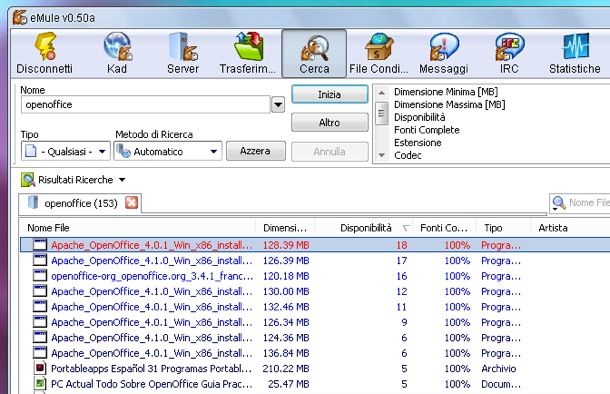
Per concludere questa breve (ma spero esauriente) guida eMule voglio darti alcuni piccolo suggerimenti che ti aiuteranno a massimizzare la velocità di scaricamento dei file con questo famosissimo software P2P.
- Lascia eMule avviato per quanto più tempo possibile, in quanto il programma è basato su un sistema di crediti che bilancia il numero di file messi in upload con quelli scaricati. In sintesi: più condividi, più sei online e più scarichi.
- Attento però, non mettere in condivisione file che non hanno un buon numero di fonti. Rischi di ricevere pochi contatti e quindi pochi crediti.
- Tieni sempre sotto controllo i valori Fonti trovate, In coda e Troppe connessioni nelle statistiche del programma. Ti ho spiegato come fare nella mia guida su come ottimizzare eMule.
- Se hai una connessione a fibra ottica installa eMule AdunanzA anziché la versione standard di eMule e scopri come configurarla al meglio seguendo le mie indicazioni in merito.
- Se utilizzi un Mac configura al meglio aMule (la versione di eMule per OS X) leggendo la mia guida su come impostare eMule su Mac.

Autore
Salvatore Aranzulla
Salvatore Aranzulla è il blogger e divulgatore informatico più letto in Italia. Noto per aver scoperto delle vulnerabilità nei siti di Google e Microsoft. Collabora con riviste di informatica e cura la rubrica tecnologica del quotidiano Il Messaggero. È il fondatore di Aranzulla.it, uno dei trenta siti più visitati d'Italia, nel quale risponde con semplicità a migliaia di dubbi di tipo informatico. Ha pubblicato per Mondadori e Mondadori Informatica.






